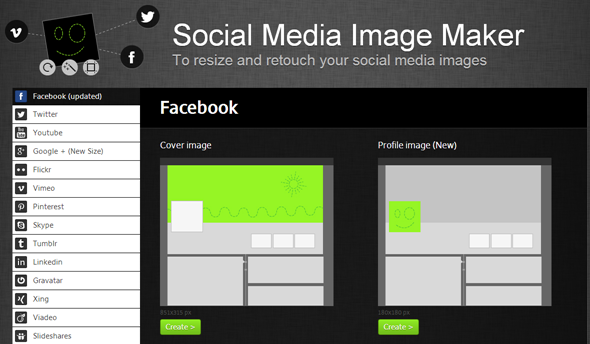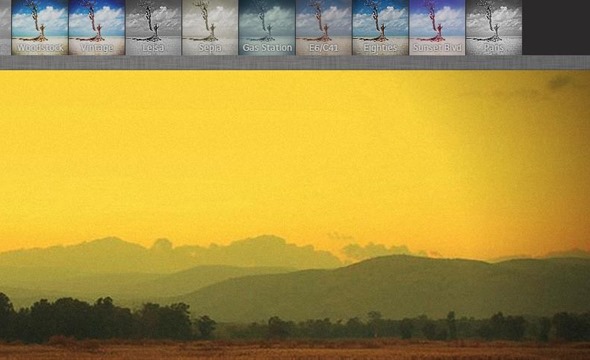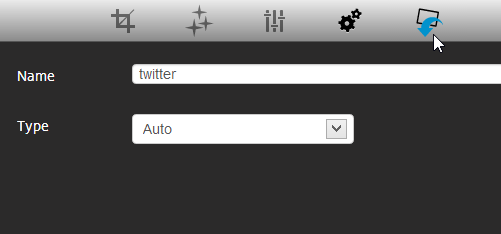وقتتان را هدر ندهید: ساخت پروفایل پیکچر و کاور برای تمامی شبکههای اجتماعی زیر یک سقف

یکی از موارد مهمی که در شبکههای اجتماعی وجود دارد، مسئلهی ظاهر آن است. و یکی از مهمترین مسائل در ظاهر یک پروفایل خوب، یک پروفایل پیکچر مناسب است. شبکههای اجتماعی مختلف از ابعاد مختلفی استفاده میکنند. بعضیها کاور دارند و در بعضی حتی میتوانید تصویر پسزمینه را هم به سلیقهی خود عوض کنید. فکر کنم شما هم با من هم عقیده باشید که ساختن تصویری برای همهی این شبکههای وب2 با این تنوع در ابعاد، بس وقتگیر و حوصلهطلب است. تازه برای ساخت هر یک باید بدانید که هر سایتی از چه ابعادی استفاده میکند.
خوشبختانه ابزاری هست که مهر اتمام به این دردسر همیشگی میزند و به شما در ساخت پروفایل پیکچر، کاور و حتی تصویر پسزمینه، کمک میکند. کنجکاو شدید؟ به خواندن ادامه دهید…
Social Media Image Maker همانطور که از اسمش هم پیداست، دقیقاً همانجاییست که تقریباً برای همهی شبکههای اجتماعی که در آن عضو هستید، پروفایل پیکچر بسازید. و این محدود به فیسبوک، توییتر و گوگل+ نمیشود؛ بلکه Flickr، Foursquare، Pinterest، Tumblr، LinkedIn و حتی Gravatar را هم شامل میشود. حتی برای اسکایپتان هم میتوانید تصویر بسازید و یا برای پروفایل About.me خود یک تصویر پسزمینه انتخاب کنید.
Social Media Image Maker، دقیقاً ابعاد مورد نیاز هر یک از موارد گفته شده را میداند و شما را مستقیماً به ساخت این تصاویر راهنمایی میکند. این سرویس دارای یک ویرایشگر تصاویر نیز هست که از امکاناتی ساده، امّا بدردبخور، مثل فیلترگذاری، افکتگذاری، کراپ کردن و غیره بهره میبرد. تا اینجا و برروی کاغذ که همهچیز جالب به نظر میرسد. امّا در عمل چگونه است؟
در Social Media Image Maker ابتدا باید سرویس مورد نظر خود را انتخاب کنیم. مثلاً برای توییتر بعد از انتخاب، میتوانید پروفایل پیکچر، کاور و تصویر پسزمینه بسازید. برای هر یک از اینها ابعاد مورد نیاز نوشته شده تا بتوانید از قبل عکس خود را در این ابعاد آماده کنید. اگر عکستان کوچکتر از این ابعاد باشد، اجازه آپلود به شما داده نمیشود. امّا ابعاد بزرگتر موردی ندارد. اگر عکسی با ابعاد بزرگتر از چیزی که مورد نیاز است را آپلود کنید، اولین قدم شما Crop کردن قسمتهای مورد نیاز عکس در ابعاد مورد نیاز است. بعد از اینکه ویرایشهای اولیّه را انجام دادید، روی “Apply” کلیک کنید.
در زبانهی بعدی، باید فیلتر روی عکس را انتخاب کنیم. در حال حاضر 13 حق انتخاب دارید. البته بدیهی است که میتوانید هیچ فیلتری را انتخاب نکنید! برخلاف مرحلهی پیشین، دکمهی “Apply” وجود ندارد. روی زبانهی بعدی کلیک کنید و سایت از شما میپرسد که آیا مایل به اعمال تنظیمات پیشین هستید یا خیر؟
در زبانههای بعدی میتوانید قدری افکتگذاری کنید. میتوانید عکس را تیزتر (Sharpen) یا بلوریتر کنید و یا فوکوس را دستکاری کنید. البته آنقدرها هم جای کار ندارید. در زبانهی آخر باید نامی برای فایل خود و همچنین فرمت خروجی را انتخاب کنید و در نهایت دکمهی دانلود را بزنید. مرحلهی بعدی این است که فایل دانلود شده را در پروفایل خود آپلود کنید!
همانطور که ممکن است فهمیده باشید، Social Media Image Maker هنوز جای کار بسیار دارد. مثلاً آنقدر ها هم در تغییر افکتها دستتان باز نیست. البته این سایت بطور مداوم بروزرسانی میشود و مسلماً در بروزرسانیهای آتی، تغییرات بسیاری اعمال خواهند شد. امّا همینکه برنامهای هست که با آن میتوانید تقریباً برای تمامی شبکههای اجتماعی، عکس آماده کنید، به اندازهی کافی جالب توجه است.